A fekete képernyő az ablakok betöltésekor gyakori okok és hatékony módszerek a hiba kijavítására

- 3957
- 866
- Major Gergely
Időnként a számítógép újraindításakor a felhasználók a fekete képernyő megjelenése miatt kellemetlen problémával szembesülhetnek. Ez a hibás működés gyakran megsérti a PC tulajdonosának terveit, és arra készteti, hogy felgyorsuljon, hogy keresse meg a kiutat a jelenlegi helyzetből.
Valójában a fekete képernyő, amikor a Windows elindítását a hardver és a szoftver szempontjaihoz lehet társítani. Ezért a probléma első jelein ajánlott egy átfogó diagnózis megkezdése a valódi problémák forrásainak azonosítása érdekében. Az alábbiakban vegye figyelembe a fekete képernyő leggyakoribb okait, valamint tanulmányozza a rendszer teljesítményének helyreállításának leghatékonyabb módszereit.

A probléma fő okai
A fekete képernyő problémájával szembesülve a számítógép indításakor a felhasználónak először figyelembe kell vennie az ilyen hibás működésének leggyakoribb okait:
- A rossz monitor megválasztása az információk megjelenítéséhez (igaz az esetekben, amikor 2 vagy 3 monitor csatlakozik a számítógéphez).
- Helytelen járművezetők munkája a frissítés során a hibák miatt. Az operációs rendszer vagy a videokártya szoftvere egyszerűen leállíthatja a normál működést, ami nehézségekhez vezet az adatok megjelenítésében.
- A rosszindulatú programok tevékenységei. A rendszerbe behatolt vírusok képesek befolyásolni a fontos fájlokat és zavarni a munkát.
- A vezető károsodása az Explorer folyamatán keresztül.exe vagy a képtelenség automatikusan elindítani.
- A telepített szoftverek konfliktusa. Az összeegyeztethetetlen illesztőprogramok vagy a különféle kijelzőbeállítások gyakran ellentmondásokat okoznak a rendszerben.
Mindenesetre a fekete képernyő az operációs rendszer betöltésekor azt jelzi, hogy kellően komoly problémák vannak. Sőt, a hibás működés időről időre eltérő gyakorisággal nyilvánulhat meg, önkényesen eltűnik.
Ha az ok a Windows operációs rendszer frissítéséhez kapcsolódik, akkor a felhasználónak meg kell látnia a megfelelő értesítést az újratöltés előtt. Ebben az esetben logikusabb, ha csak egy ideig várunk, hogy a fekete képernyő önmagában eltűnjön. Sőt, néha hosszú ideig kell várni, mivel az új operációs rendszerfájlok telepítése akár 40 percet is elfoglalhat.
Egyszerű megoldások
Mielőtt a számítógép szoftverében vagy hardverében kellően komoly beavatkozást folytatna, érdemes a rendszer helyreállításához a legegyszerűbb módszereket használni.
A fekete képernyő kijavításának alapvető módjai:
- Ellenőrizze az indítás tényét. Néhány rendszert maguk a termelékenységi korlátozások miatt hosszú ideig be vannak kapcsolva. Talán csak várnia kell, amíg az operációs rendszer elkezdi működni.
- Alvás. Az egér mozgatásának legegyszerűbb módja vagy a billentyűzet billentyűzetének nyomása a számítógép kivonásához az alvási módból.
- Ellenőrizze a fény- és a hangjelzést. Amikor a számítógép be van kapcsolva, a megfelelő LED -ek felgyulladnak, a billentyűzet izzói villognak. Ezenkívül az indítást néha egy jellegzetes hang kíséri. Figyelembe kell vennie az inklúziós mutatót, a merevlemez lámpáját, valamint a hűtés munkájának hangját.
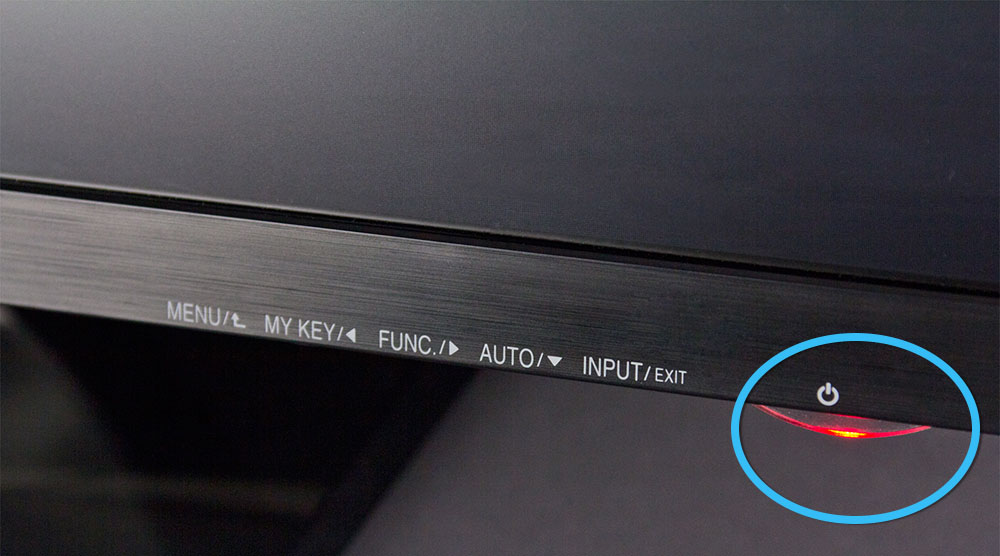
- Győződjön meg arról, hogy a monitor teljesítménye. A LED -nek ki kell világítania a képernyőn, jelezve, hogy az eszköz csatlakozik -e a hálózatihoz. Érdemes ellenőrizni az összes kábelt, és ellenőrizze, hogy a kapcsolatuk helyesen van -e.
- Tesztelje a monitorhoz csatlakoztató kábelt a számítógéphez. Érdemes ellenőrizni a csatlakozókat és a dugókat, valamint ellenőrizze a vezeték teljesítményét egy másik számítógépen (ha lehetséges).
- Csatlakozzon egy másik monitorhoz. Még a szükséges interfészekkel is használhat modern TV -t is. Ha megjelenik a kép, akkor az eset a megállapított monitorban található. Javítás céljából vagy újat kell vásárolnia.
- Erőszakkal indítsa újra a rendszert. Hosszú ideig meg kell szorítani a PC -házban lévő bekapcsológombot, hogy kikapcsoljon és elinduljon. Ha a hiba egyetlen karakterből állt, akkor nem szabad problémákat okozni.
- Válassza le a perifériás eszközöket. Érdemes kikapcsolni az eszközt, a külső meghajtókat és a hasonló berendezéseket az USB -számítógépről. Lehetséges, hogy a fekete képernyő társul az alkatrészek mozgatórugói közötti konfliktushoz.
- Lehűtse a számítógépet. Ha a PC fő elemeinek túlmelegedése van, felül kell vizsgálni a hűtőrendszert, tisztítsa meg a hűtőket a portól, és szükség esetén cserélje ki a ventilátorokat hatékonyabbra.

A Gyors indítás beállításai
Az operációs rendszer betöltésekor a fekete képernyő kiküszöbölésére szolgáló egyik legolcsóbb módszert úgy tekintik, hogy újratölti a PC -t, valamint a gyors kiindulási funkciót leválasztja. És mivel még nem lehet látni semmit a képernyőn, szigorúan be kell tartania a következő algoritmust:
- Többször nyomja meg a Backspace gombot a gombon.
- Ha a fióknak van jelszava, írja be.
- Erősítse meg az Enter gomb elindítását. Ez lehetővé teszi az asztalhoz való hozzáférést.
- Nyomja meg a Windows+R gombokat a billentyűzeten az ablak "végrehajtásához" végrehajtásához.
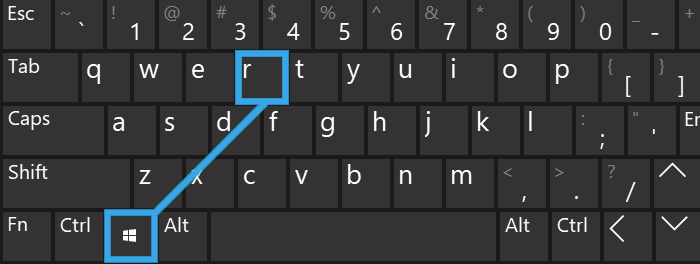
- Írja be a leállítás /r parancsot, és aktiválja az Enter billentyűt.
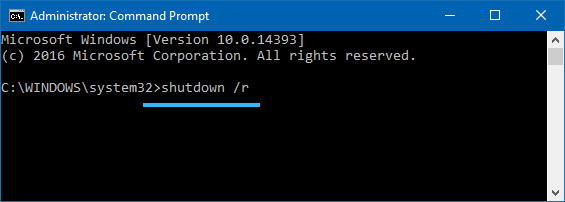
- Várjon egy kicsit, majd nyomja meg újra az Enter gombot.
Ennek eredményeként körülbelül egy perc alatt a számítógépet újraindítják. Használhatja a rendszeregység indító gombját is, hosszú ideig kattintva rá kattintva, amíg teljesen kikapcsol.
Érdemes megjegyezni, hogy a házon lévő gomb használatával történő kényszerített újraindítás csak szélsőséges esetekben, mivel egy ilyen beavatkozás sértheti a rendszerfájlok integritását, vagy károsíthatja az alkatrészeket.
Abban az esetben, ha a leírt algoritmus lehetővé tette a fekete képernyő megszabadulását, a problémát a videokártya konfliktusához és az operációs rendszer gyors elindításához lehet társítani.
A gyors indulás leválasztása az alábbiak szerint történik:
- Jobbra -kattintson a Start gombra a jobb gombbal, majd kattintson a "Vezérlőpult" elemre.
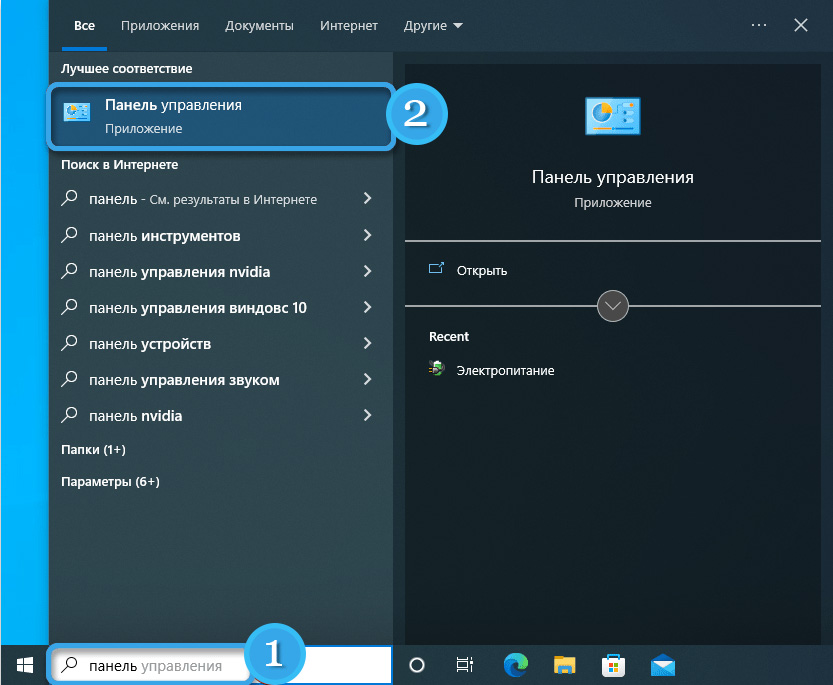
- Aktiválja a menü megjelenítését kis ikonok formájában, és nyissa meg a "Power Power" részt. Lépjen a "Food gombok" elemre.
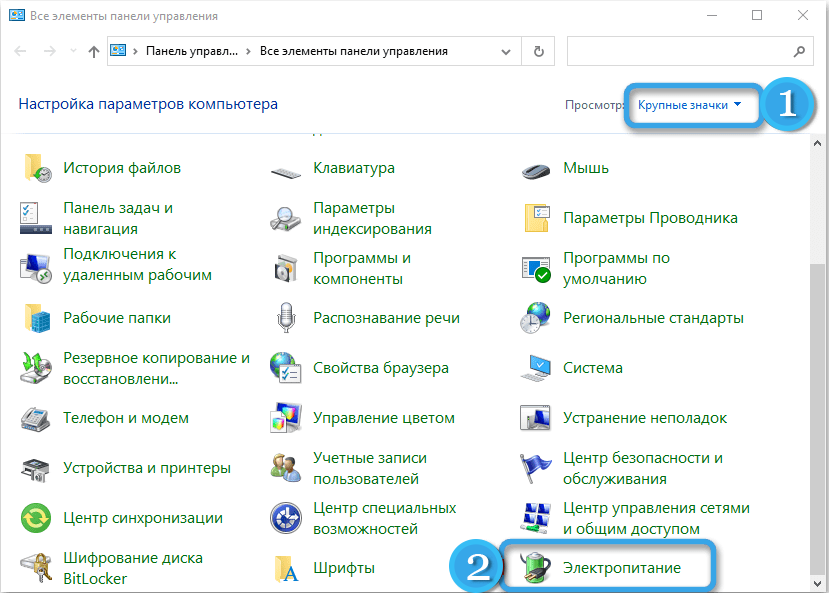
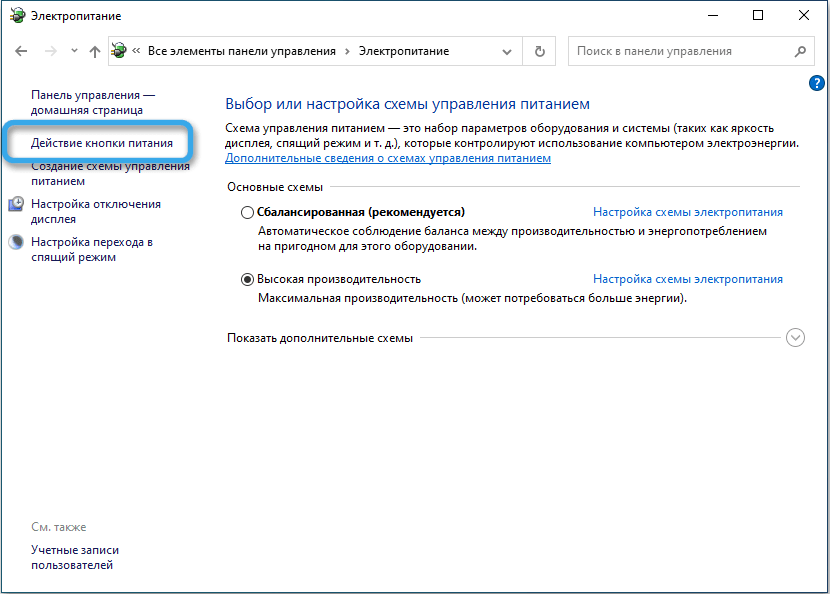
- Kattintson a linkre: "A most nem érhető el paraméterek megváltoztatása".
- A "Kapcsolja be a gyors indítás" paraméterét, és távolítsa el a jelöléseket, majd mentse el a változtatásokat.
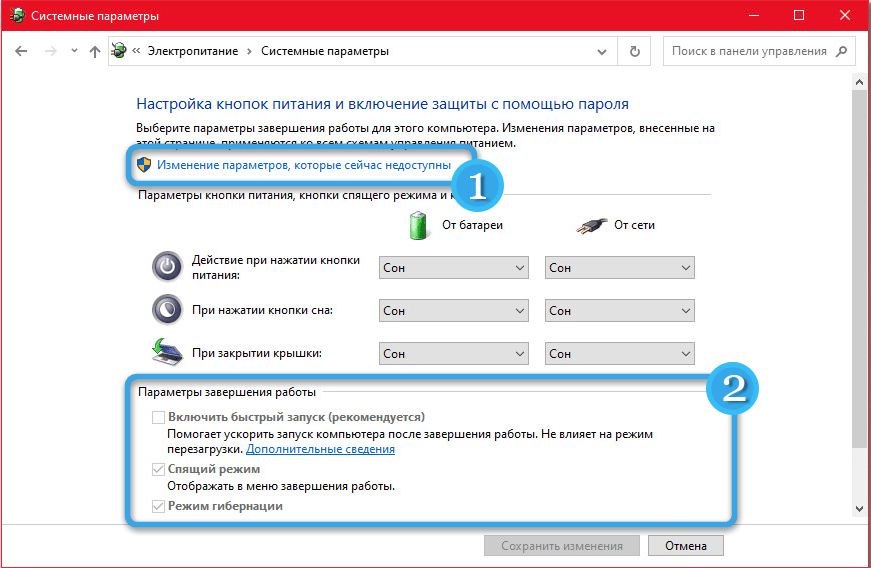
A videokártya -illesztőprogramok újratelepítése
A videokártya felelős a kép megjelenítéséért a monitoron a számítógépen, amelynek munkáját speciális illesztőprogramok vezérlik. És ha elavultak vagy egyszerűen helytelenül kialakultak, különféle problémák merülhetnek fel.
A legegyszerűbb módja annak, hogy azonnal eltávolítsa a járművezetőket az eszközkezelőből, azonban a rendszert biztonságos módban kell megkezdenie. Ehhez meg kell nyomnia a BackSpace gombot egy fekete képernyőn lévő fekete képernyőn, majd ötször egy fülgombot, majd írjon be. Ezután nyomja meg egyszer a nyilat, majd kattintson újra az Enter gombra egy megnyomott Shift gomb segítségével.
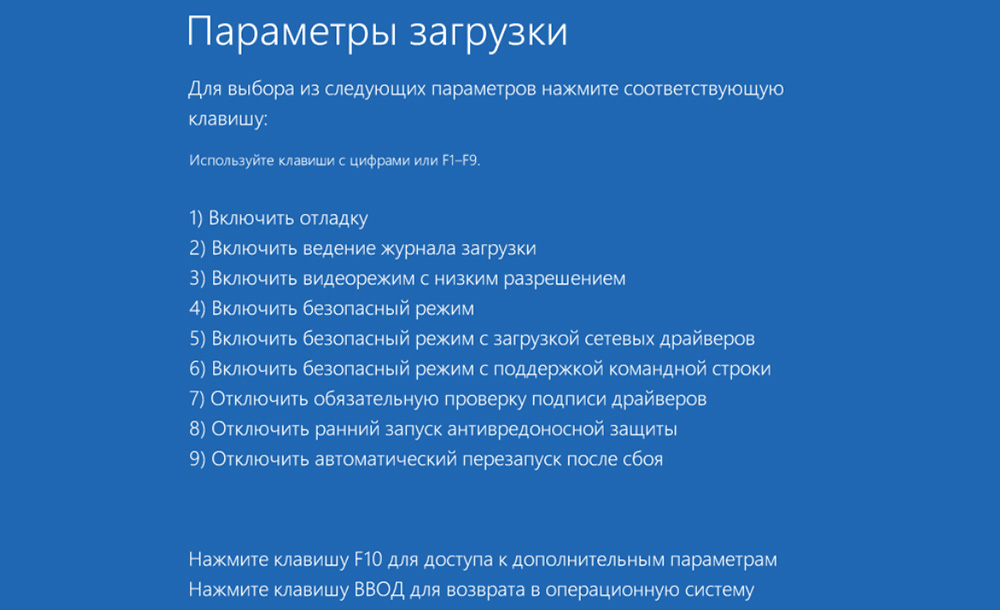
Ez az algoritmus elindítja a diagnosztikai és helyreállítási menüt. Ebben háromszor kell megnyomnia a kulcsot a nyíllal, kattintson az Enter, majd kétszer lefelé, és ismét be kell írnia. Ezután mozogjon balra két présel a megfelelő gombhoz.
Ha az alaplap a BIOS és az MBR alapján működik, most egyszer kell kattintania, és meg kell erősítenie a műveleteket az Enter gomb segítségével. Az UEFI rendszerben a kívánt csapat az alábbi vonalon van, tehát kétszer kattintunk a nyílra.
Most meg kell várnia, amíg a számítógép biztonságos módban elindul. Ebben már könnyen törölheti a videokártya régi búvárait, és telepítheti a szoftver legmegfelelőbb verzióját.
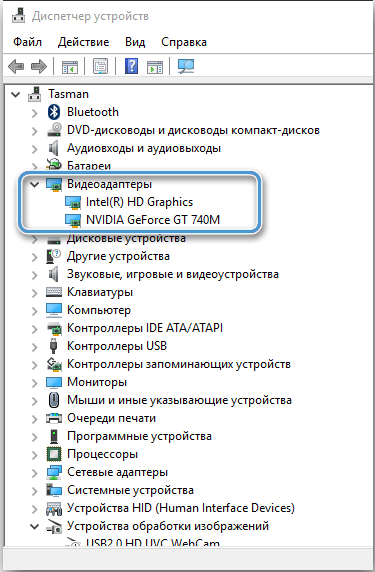
Ha a felhasználónak van egy lemeze vagy a Windows 10 -es betöltési flash meghajtó, akkor a képbe beépített rendszert használhatja. A hibajavítás legradikálisabb verziója az operációs rendszer teljes újratelepítéséhez kapcsolódik, azonban ebben az esetben a felhasználó elveszíti a rendszerlemezen tárolt összes adatot és a korábban telepített programokat.
Mechanikai károk tesztelése
Bizonyos esetekben a fekete képernyő problémáját a számítógép hardverkomponensének meglehetősen specifikus károsodása okozza. Bizonyos ismeretek és készségek jelenlétében a diagnosztika vagy akár a javítás önállóan végezhető. Ellenkező esetben tanácsos azonnali segítséget kérni a szakemberektől.
A számítógép hardver részének ellenőrzéséhez le kell vonni az összes kábelt tőle, kapcsolja ki a hálózatot a hálózatról, és távolítsa el a rendszer egység borítóját. Ezenkívül gondosan meg kell vizsgálni az alkatrészeket, különös figyelmet fordítani az alaplapra, a videokártyára és a vezetékekre. Fontos ellenőrizni, hogy egy rövidzárlat történt -e bárhol, nem engedve, hogy a rendszer normál működjön. A rövidzárlatok helyei leggyakrabban kevés szennyezéssel lehetnek égéssel vagy sötétítéssel megtalálni.

Ha nincsenek nyilvánvaló károk, akkor érdemes eltávolítani a videokártyát, és ellenőrizni annak teljesítményét egy másik alaplapon. Ha a rendszer diszkrét videokártyán kívül egy beépített grafikus adaptert is biztosít, akkor érdemes megpróbálni a monitor csatlakoztatását és elindítását a rendszer elindításához. Ha minden jól működött, akkor problémákat kell keresni egy videokártyán vagy az alaplapon lévő csatlakozóban.
Mivel az ellenőrzés során a számítógép borítóját már eltávolítják, tanácsos alapkarbantartást végezni és eltávolítani a szennyezést. A sűrített levegővel rendelkező henger és egy speciális kefével felhalmozódott por, amely gyakran a PC okává válik.

Ritka esetekben a fekete képernyő problémája a RAM nem megfelelő működésével jár. Érdemes meghúzni a rudat a fészkekből, törölje le az érintkezőket egy ablaktörlővel halom nélkül, és helyezze a helyére.
Figyelembe kell venni a videokártya karbantartását. Néha elég, hogy csak a port lemossa tőle, és néha nem tudsz megtenni a ventilátorok eltávolítása és a hőkapaszt cseréje nélkül. Minden manipulációt a lehető legpontosabban kell elvégezni, hogy ne okozzon további károkat.

Megszabadulni a rosszindulatú programoktól
A számítógép használata során a felhasználók gyakran különféle fájlokat töltenek le. És nem mindegyik abszolút biztonságos. Gyakran, a nem megbízható forrásokból származó adatokkal együtt, a különféle rosszindulatú programok behatolnak a rendszerbe. Ezek rosszul befolyásolják a termelékenységet, átírják a rendszer információkat, és indításkor fekete képernyőt okozhatnak.
Annak érdekében, hogy megvédje magát az ilyen problémáktól, ajánlott nagy minőségű víruskereső szoftvert használni, vagy egyszerűen csak rendszeresen ellenőrizze a rosszindulatú programok rendszerét. A rendszeres komplex szkennelés segít megtalálni a vírusokat, és minimális kockázatokkal megszabadulhat tőlük a felhasználói adatokhoz.
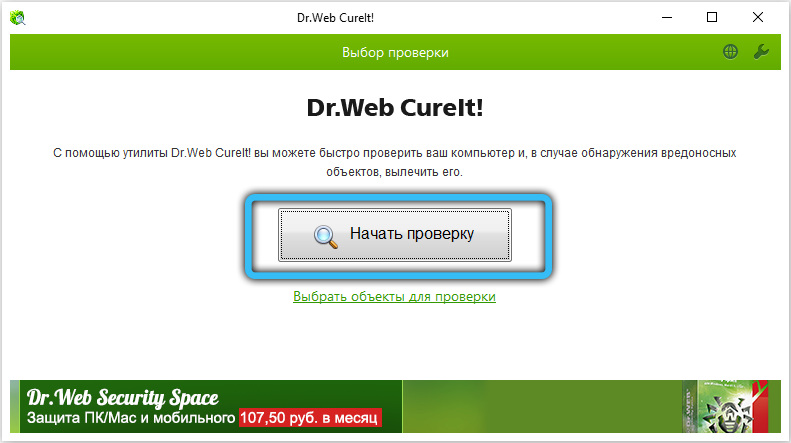
A gyakorlatban a fekete képernyő problémáját a számítógép elindításakor gyakran a járművezetők vagy akár egy elemi újraindítás újratelepítésével oldják meg. Néha azonban egy ilyen hiba meglehetősen komoly bontást jelez, amely csak az egyes alkatrészek cseréjével képes megbirkózni. És hogyan sikerült megoldania a problémát a számítógép vagy a laptop fekete képernyőjével?
- « Két monitor csatlakoztatása a számítógépen - a hely és a beállítási szolgáltatások kiválasztása
- Mivel a laptop elkezdi szúrni, amikor elindul vagy munka közben - okok és népszerű döntések »

